Form kontak merupakan hal yang cukup penting bagi wesbsite, salah satunya adalah untuk kemudahan pengunjung menghubungi Anda. Selain itu juga akan tetap membantu menjaga privasi dari alamat email spam. WordPress merupakan salah satu platform website yang sangat mudah dalam membuat form, karena tersediannya plugin gratis ataupun berbayar.
Jika website Anda website dengan menggunakan member maka dalam membuat form kontak di wordpress perlu mengaktifkan dahulu fitur membership wordpress melalui menu “General >> membership”. Nantinya akan ada tulisan “Anyone can register” yang perlu Anda centang. Tampilan dari form default wordpress ini sangat sederhana.
Itu bila Anda ingin pendaftar dapat login website, namun jika hanya membuat form pendaftaran satu arah maka tidak perlu menggunakan fitur sebelumnya. Salah satu plugin yang biasa saya gunakan untuk membuat form register di wordpress adalah contact form 7. Keunggulan utama dari contact form 7 adalah gratis dan mudah dalam konfigurasi.
Contact form 7 sangat cocok untuk membuat form hubungi kami karena hanya menggunakan satu arah serta tidak membutuhkan list dari yang menghubungi. Namun berbeda dengan Form Pendaftaran yang membutuhkan list pendaftar agar mudah dalam melakukan backup list pendaftar. Lalu apakah contact form 7 tidak dapat menampilkan list pendaftar ?. Tentu bisa, namun nantinya ada tambahan plugin lagi.
Dalam artikel ini saya akan mengulas Cara Membuat Form Pendaftaran di WordPress menggunakan beberapa jenis plugin, sehingga Anda dapat dengan mudah memilih plugin yang sesuai. Namun sebelum itu, sebaiknya Anda melakuakn konfigurasi SMTP pada wordpress agar tidak terjadi kegagalan pada saat tes kirim menggunakan form.
Baca Juga : Cara Konfigurasi SMTP Email di WordPressBaik, langsung saja kita memulai pembuatan formulir pendaftaran menggunakan plugin contact form 7 terlebih dahulu.
Cara Membuat Form Pendaftaran
Pastikan sudah melakukan konfirgurasi SMTP Email WordPress sebelum memulai membuat form. Ikuti langkah-langkah dibawah dengan hati-hati agar tidak terjadi kesalahan.
A. Membuat Form dengan Contact Form 7
Pertama – Instalasi Plugin Contact Form 7
Silakan Anda login ke admin wordpress, lalu ke menu “plugins“. Cari plugin “contact form 7“, install dan aktifkan.
Kedua – Membuat Form Pendaftaran
Masuk ke menu contact form 7 dengan klik tombol “contact” yang ada di bar bagian kiri.
Nantinya akan ada form default dari contact form 7. Untuk memulai membuat form, silakan Anda klik tombol “Add New” dibagian atas.
Buat Nama kontak dan tambahkan elemen yang ingin Anda gunakan dalam membuat form pendaftaran.

Cara menambahkannya hanya perlu klik tombol-tombol element diatas dan mengganti ID serta nama saja. Jika bagian tersebut perlu di isi maka silakan centang “Required field“.

Setelah element form selesai Anda buat, pastikan klik tombol “save” terlebih dahulu agar konfigurasi tidak hilang.
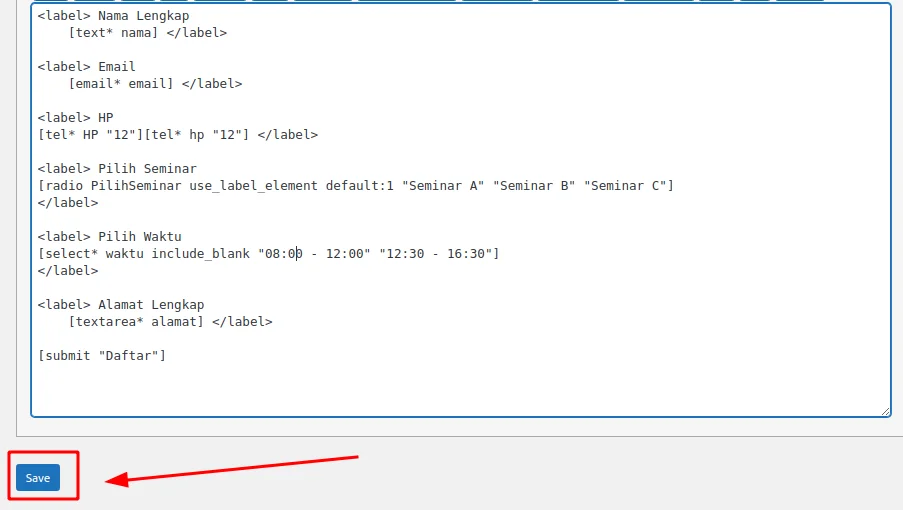
Masih di lokasi page form yang sama, pilih tab “Mail” untuk melakukan konfigurasi penerima email serta tampilan di email. Pada bagian email, gunakan email dengan nama domain Anda sendiri. Tampilan yang ada di tab “mail” akan masuk ke akun email yang telah di konfigurasi ketika ada user mengisikan form.
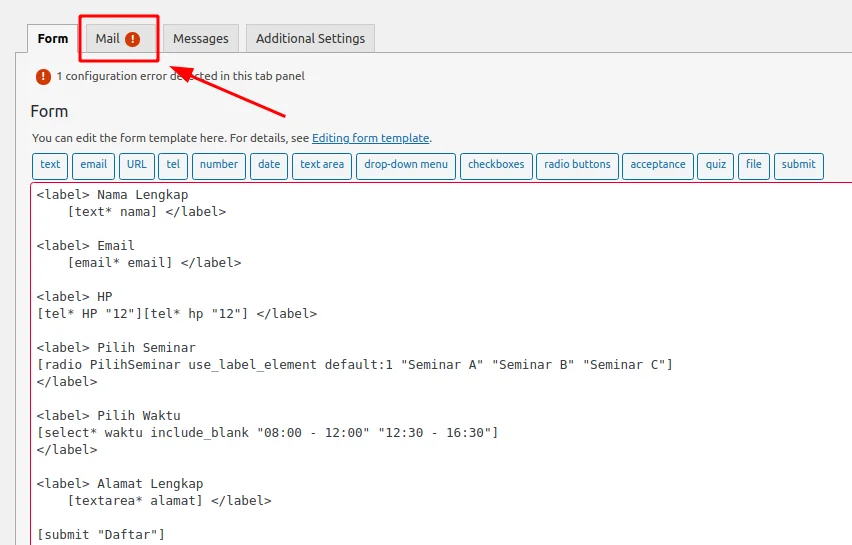

Pastikan klik “save” ketika konfigurasi telah selesai.
Ketiga – Tambahkan Contact Form ke Page
Langkah selanjutnya adalah menambahkan contact form yang dibuat ke page. Hal ini agar contact form dapat diakses.
Silakan Anda copy “shortcode” form yang telah Anda buat sebelumnya.

Selanjutnya klik menu “Add New” pada page untuk membuat page khusus contact from.

Beri judul page, kemudian Anda paste “shortcode” contact form sebelumnya.
Simpan bila sudah selesai, dan lihat hasilnya. Jika shortcode sesuai maka akan menampilkan desain contact form sebelumnya. Anda dapat mempercantik contact form dengan menambahkan style css tertentu.

B. Membuat Form dengan RegistrationMagic
RegistrationMagic merupakan plugin yang dignakan untuk membuat form atau sering disebut dengan form builder. Hampir sama seperti contact form 7 sebelumnya, plugin ini juga menggunakan shortcode untuk menampilkan hasil form yang telah dibuat.
Fitur yang ada pada RegistrationMagic sanag lengkap, diantaranya pengelolaan pengguna, memonitor pengguna, menganalisis rasio konversi formulir, download, mengumpulkan lebih banyak data, menerima pembayaran dan masih banyak lagi. Bila Anda ingin mendapatkan semua fitur pada plugin ini, maka perlu menggunakan RegistrationMagic versi premium.
Nah, berikut cara membuat form pendaftaran dengan RegistrationMagic :
Pertama – Instalasi RegistrationMagic
Silakan Anda login ke admin wordpress, lalu ke menu “plugins“. Cari plugin “RegistrationMagic“, install dan aktifkan.
Kedua – Membuat Form Pendaftaran
Masuk ke menu RegistrationMagic dengan klik tombol “RegistrationMagic” yang ada di bar bagian kiri.
 Akan terdapat contoh form yang tersedia yang bisa di gunakan. Bila Anda ingin membuat form baru maka cukup klik menu “New Form“.
Akan terdapat contoh form yang tersedia yang bisa di gunakan. Bila Anda ingin membuat form baru maka cukup klik menu “New Form“.
Silakan Anda isikan nama form dan klik “save“. Selanjutnya klik “Field” untuk menambahkan element-element form yang Anda butuhkan.


Hanya perlu klik “Add Field” untuk menambahkan element baru.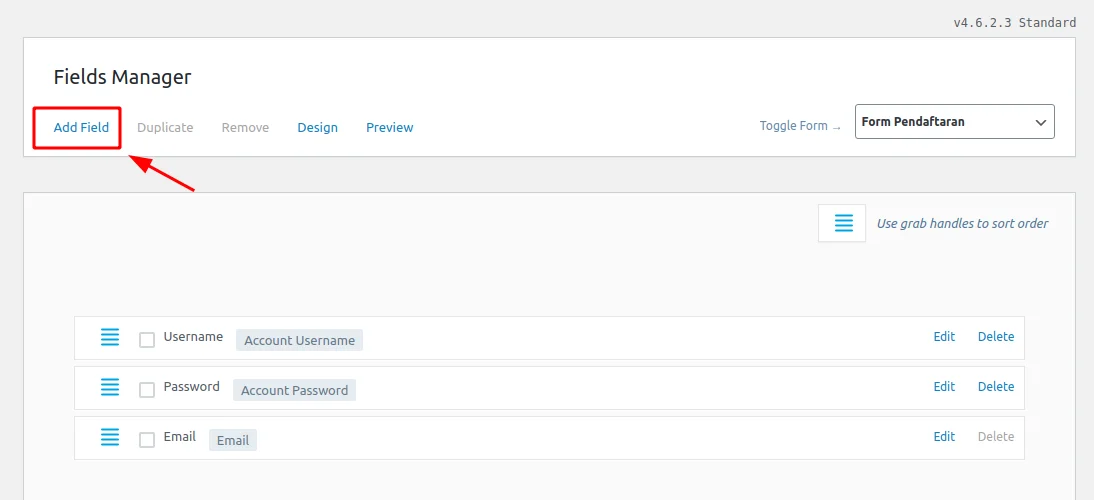

Ketiga – Tambahkan RegistrationMagic ke Page
Silakan Anda copy “shortcode” RegistrationMagic dan tambahkan pada page seperti panduan contact form 7.

Berbeda dengan contact form 7 yang harus melakukan desain secara manual dengan menambahkan css style. Jika pada RegistrationMagic sudah UI yang mudah digunakan dalam proses design. Namun sayangnya harus menggunakan paket premium.
Tentunya masih banyak lagi plugin yang dapat Anda gunakan untuk membuat formulir pendaftaran online di wordpress. Namun untuk plugin gratis, saya menyarankan menggunakan plugin contact form 7. Sedangkan untuk mengambil data yang submit form, Anda dapat menggunakan plugin Flamingo.
Demikianlah Cara Membuat Form Pendaftaran di WordPress, semoga bermanfaat dan dapat membantu Anda. Jangan lupa untuk share artikel ini kepada teman sobat. Agar website novri.web.id dapat lebih maju dan semakin ramai. images by i.stack.imgur.com
















salam kenal. terima kasih sharing ilmunya.
ada yang saya ingin tanyakan mas. bagaimana caranya apabila ketika orang klik submit, data yang sudah kita buat di “mail” tujuannya jadi terkirim ke WA CS?
mohon petunjuknya. terima kasih
Bisa menggunakan plugin tambahan untuk whatsapp supaya bisa auto kirim ke nomor WA.